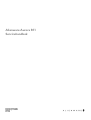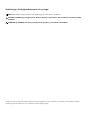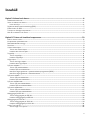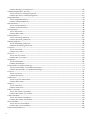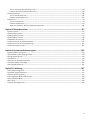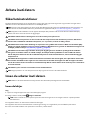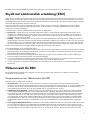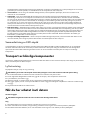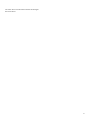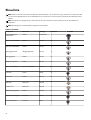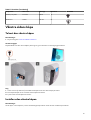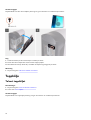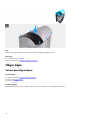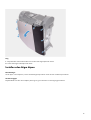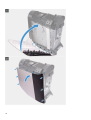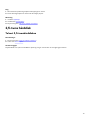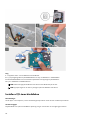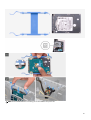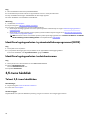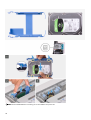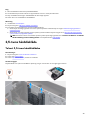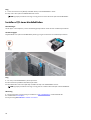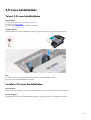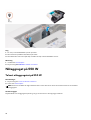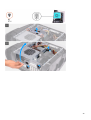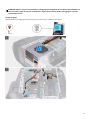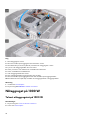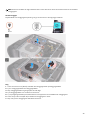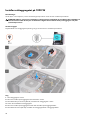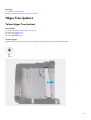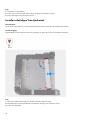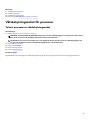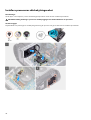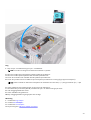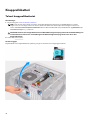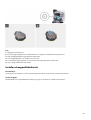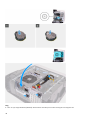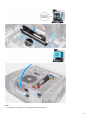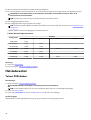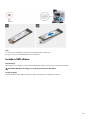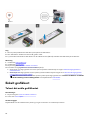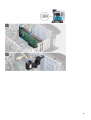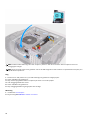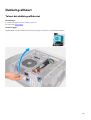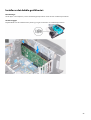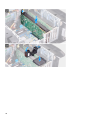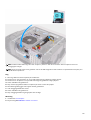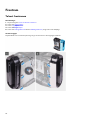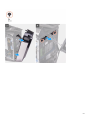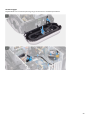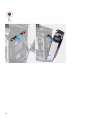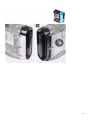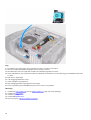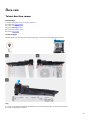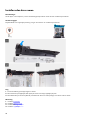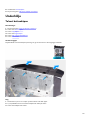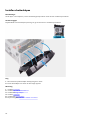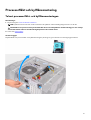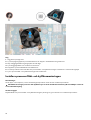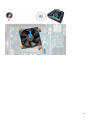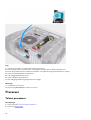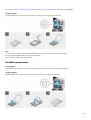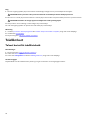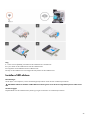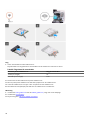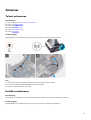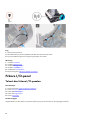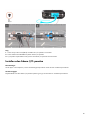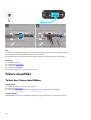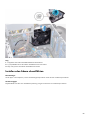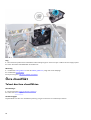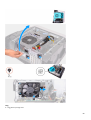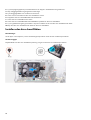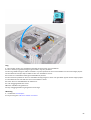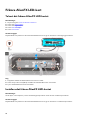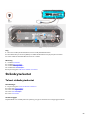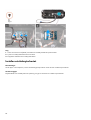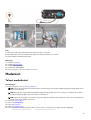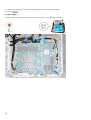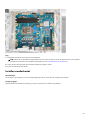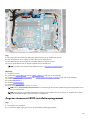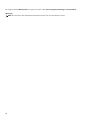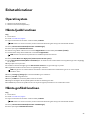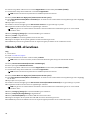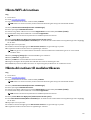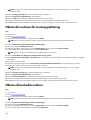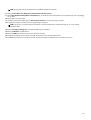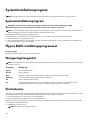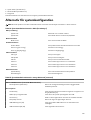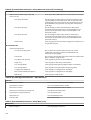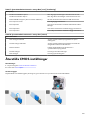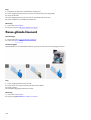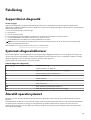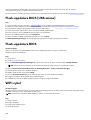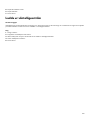Alienware Aurora R11
Servicehandbok
Regleringsmodell: D23M
Regleringstyp: D23M002
Maj 2021
Rev. A04

Anmärkningar, försiktighetsbeaktanden och varningar
OBS: OBS innehåller viktig information som hjälper dig att få ut det mesta av produkten.
CAUTION: VIKTIGT anger antingen risk för skada på maskinvara eller förlust av data och förklarar hur du kan undvika
problemet.
VARNING: En VARNING visar på en potentiell risk för egendoms-, personskador eller dödsfall.
© 2020-2021 Dell Inc. eller dess dotterbolag. Med ensamrätt. Dell, EMC och andra varumärken är varumärken som tillhör Dell Inc. eller dess
dotterbolag. Andra varumärken kan vara varumärken som tillhör respektive ägare.

Innehåll
Kapitel 1: Arbeta inuti datorn.................................................................................................................. 6
Säkerhetsinstruktioner..........................................................................................................................................................6
Innan du arbetar inuti datorn...............................................................................................................................................6
Innan du börjar................................................................................................................................................................ 6
Skydd mot elektrostatisk urladdning (ESD)........................................................................................................................7
Fältservicekit för ESD...........................................................................................................................................................7
Transport av känsliga komponenter.....................................................................................................................................8
När du har arbetat inuti datorn............................................................................................................................................8
Kapitel 2: Ta bort och installera komponenter...................................................................................... 10
Bild av datorns insida..........................................................................................................................................................10
Komponenter på moderkortet............................................................................................................................................11
Rekommenderade verktyg..................................................................................................................................................11
Skruvlista............................................................................................................................................................................. 12
Vänstra sidans kåpa.............................................................................................................................................................13
Ta bort den vänstra kåpan.............................................................................................................................................13
Installera den vänstra kåpan.......................................................................................................................................... 13
Topphölje............................................................................................................................................................................ 14
Ta bort topphöljet..........................................................................................................................................................14
Installera topphöljet.......................................................................................................................................................15
Höger kåpa......................................................................................................................................................................... 16
Ta bort den högra kåpan...............................................................................................................................................16
Installera den högra kåpan............................................................................................................................................ 17
2,5-tums hårddisk...............................................................................................................................................................19
Ta bort 2,5-tumshårddisken..........................................................................................................................................19
Installera 2,5-tums hårddisken.....................................................................................................................................20
Identifiera lagringsenheten i systeminstallationsprogrammet (BIOS)........................................................................ 22
Identifiera lagringsenheten i enhetshanteraren.......................................................................................................... 22
3,5-tums hårddisk...............................................................................................................................................................22
Ta bort 3,5-tums hårddisken........................................................................................................................................ 22
Installera 3,5-tums hårddisken..................................................................................................................................... 23
2,5-tums hårddisklåda....................................................................................................................................................... 25
Ta bort 2,5-tums hårddisklådan...................................................................................................................................25
Installera 2,5-tums hårddisklådan................................................................................................................................ 26
3,5-tums hårddisklåda........................................................................................................................................................27
Ta bort 3,5-tums hårddisklådan....................................................................................................................................27
Installera 3,5-tums hårddisklådan.................................................................................................................................27
Nätaggregat på 550 W.....................................................................................................................................................28
Ta bort nätaggregatet på 550 W................................................................................................................................ 28
Installera nätaggregatet på 550 W.............................................................................................................................30
Nätaggregat på 1000 W...................................................................................................................................................32
Ta bort nätaggregatet på 1000 W.............................................................................................................................. 32
Installera nätaggregatet på 1000 W........................................................................................................................... 34
Höger Tron-ljuskort............................................................................................................................................................35
Ta bort höger Tron-ljuskort...........................................................................................................................................35
3
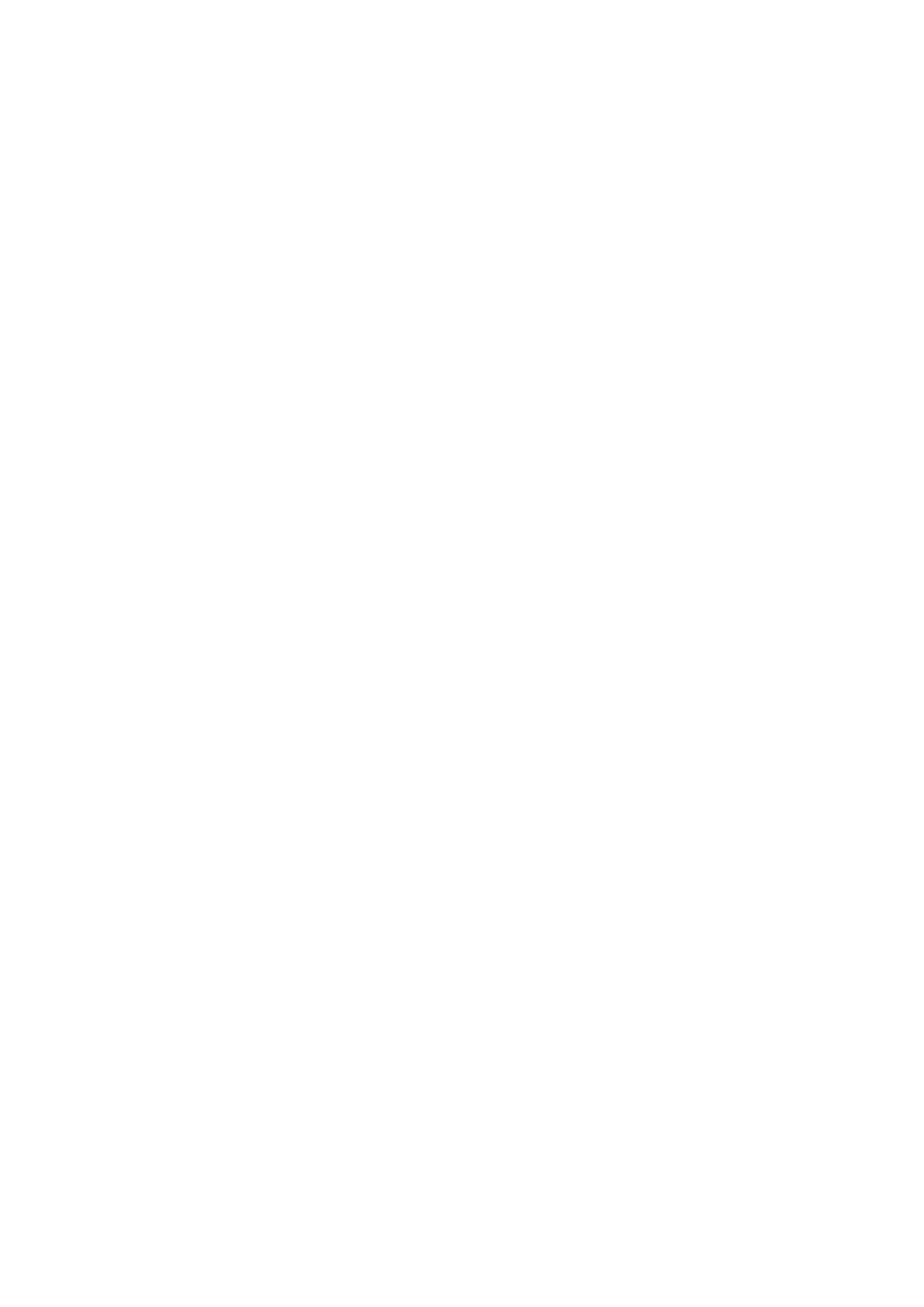
Installera det högra Tron-ljuskortet..............................................................................................................................36
Vätskekylningsenhet för processor....................................................................................................................................37
Ta bort processorns vätskekylningsenhet.....................................................................................................................37
Installera processorns vätskekylningsenhet................................................................................................................. 40
Knappcellsbatteri............................................................................................................................................................... 42
Ta bort knappcellsbatteriet.......................................................................................................................................... 42
Installera knappcellsbatteriet....................................................................................................................................... 43
Minnesmoduler...................................................................................................................................................................45
Ta bort minnesmodulerna............................................................................................................................................. 45
Installera minnesmodulerna.......................................................................................................................................... 46
Halvledarenhet...................................................................................................................................................................48
Ta bort SSD-disken.......................................................................................................................................................48
Installera SSD-disken....................................................................................................................................................49
Enkelt grafikkort................................................................................................................................................................ 50
Ta bort det enkla grafikkortet......................................................................................................................................50
Installera det enkla grafikkortet...................................................................................................................................52
Dubbelt grafikkort.............................................................................................................................................................55
Ta bort det dubbla grafikkortet...................................................................................................................................55
Installerar det dubbla grafikkortet...............................................................................................................................57
Frontram............................................................................................................................................................................. 60
Ta bort frontramen........................................................................................................................................................60
Installera frontramen.....................................................................................................................................................62
Övre ram............................................................................................................................................................................. 67
Ta bort den övre ramen.................................................................................................................................................67
Installera den övre ramen..............................................................................................................................................68
Underhölje..........................................................................................................................................................................69
Ta bort bottenkåpan.....................................................................................................................................................69
Installera bottenkåpan.................................................................................................................................................. 70
Processorfläkt och kylflänsmontering.................................................................................................................................71
Ta bort processorfläkt- och kylflänsmonteringen.........................................................................................................71
Installera processorfläkt- och kylflänsmonteringen.....................................................................................................72
Processor.............................................................................................................................................................................74
Ta bort processorn.........................................................................................................................................................74
Installera processorn......................................................................................................................................................75
Trådlöst kort........................................................................................................................................................................76
Ta bort kortet för trådlös teknik................................................................................................................................... 76
Installera SSD-disken.................................................................................................................................................... 77
Antenner.............................................................................................................................................................................79
Ta bort antennerna........................................................................................................................................................79
Installera antennerna.....................................................................................................................................................79
Främre I/O-panel.............................................................................................................................................................. 80
Ta bort den främre I/O-panelen..................................................................................................................................80
Installera den främre I/O-panelen................................................................................................................................81
Främre chassifläkt............................................................................................................................................................... 82
Ta bort den främre chassifläkten.................................................................................................................................. 82
Installera den främre chassifläkten............................................................................................................................... 83
Övre chassifläkt.................................................................................................................................................................. 84
Ta bort den övre chassifläkten......................................................................................................................................84
Installera den övre chassifläkten...................................................................................................................................86
Främre AlienFX LED-kort.................................................................................................................................................. 88
4

Ta bort det främre AlienFX LED-kortet.......................................................................................................................88
Installera det främre AlienFX LED-kortet....................................................................................................................88
Strömbrytarkortet...............................................................................................................................................................89
Ta bort strömbrytarkortet............................................................................................................................................. 89
Installera strömbrytarkortet..........................................................................................................................................90
Moderkort........................................................................................................................................................................... 91
Ta bort moderkortet...................................................................................................................................................... 91
Installera moderkortet...................................................................................................................................................93
Ange servicenumret i BIOS-installationsprogrammet.................................................................................................95
Kapitel 3: Enhetsdrivrutiner.................................................................................................................. 97
Operativsystem...................................................................................................................................................................97
Hämta ljuddrivrutinen........................................................................................................................................................ 97
Hämta grafikdrivrutinen.....................................................................................................................................................97
Hämta USB-drivrutinen..................................................................................................................................................... 98
Hämta WiFi-drivrutinen.....................................................................................................................................................99
Hämta drivrutinen till mediakortläsaren............................................................................................................................99
Hämta drivrutinen för kretsuppsättning..........................................................................................................................100
Hämta nätverksdrivrutinen.............................................................................................................................................. 100
Kapitel 4: Systeminstallationsprogram................................................................................................102
Systeminstallationsprogram..............................................................................................................................................102
Öppna BIOS-inställningsprogrammet.............................................................................................................................102
Navigeringstangenter...................................................................................................................................................... 102
Startsekvens......................................................................................................................................................................102
Alternativ för systemkonfiguration.................................................................................................................................. 103
Återställa CMOS-inställningar.........................................................................................................................................105
Rensa glömda lösenord....................................................................................................................................................106
Kapitel 5: Felsökning........................................................................................................................... 107
SupportAssist-diagnostik................................................................................................................................................. 107
Systemets diagnosindikatorer.......................................................................................................................................... 107
Återställ operativsystemet................................................................................................................................................107
Flash-uppdatera BIOS (USB-minne)...............................................................................................................................108
Flash-uppdatera BIOS..................................................................................................................................................... 108
WiFi-cykel.........................................................................................................................................................................108
Ladda ur väntelägesström................................................................................................................................................109
5

Arbeta inuti datorn
Säkerhetsinstruktioner
Följ dessa säkerhetsföreskrifter för att skydda datorn och dig själv. Om inget annat anges antar varje procedur som ingår i detta
dokument att du har läst säkerhetsinformationen som medföljde datorn.
OBS: Innan du utför något arbete inuti datorn ska du läsa säkerhetsinstruktionerna som medföljde datorn. Mer information om
bästa metoder för säkert handhavande finns på hemsidan för regelefterlevnad på www.dell.com/regulatory_compliance.
OBS: Koppla bort alla strömkällor innan du öppnar datorkåpan eller panelerna. När du är klar sätter du tillbaka alla kåpor,
paneler och skruvar innan du ansluter till vägguttaget.
CAUTION: Undvik att datorn skadas genom att se till att arbetsytan är plan och ren.
CAUTION: Hantera komponenter och kort varsamt. Rör inte komponenterna eller kontakterna på ett kort. Håll kortet i
kanterna eller i metallfästet. Håll alltid en komponent, t.ex. en processor, i kanten och aldrig i stiften.
CAUTION: Du bör endast utföra felsökning och reparationer som godkänts eller anvisats av Dells team för teknisk hjälp.
Skador som uppstår till följd av service som inte har godkänts av Dell täcks inte av garantin. Se säkerhetsanvisningarna som
medföljde produkten eller på www.dell.com/regulatory_compliance.
CAUTION: Innan du vidrör något i din dator ska du jorda dig själv genom att använda en jordningsrem för handleden
eller genom att vid behov vidröra en omålad metallyta, till exempel metallen på baksidan av datorn. Medan du arbetar
bör du med jämna mellanrum röra vid en omålad metallyta för att avleda statisk elektricitet, som kan skada de inbyggda
komponenterna.
CAUTION: När du kopplar bort en kabel ska du alltid dra i kontakten eller i dess dragflik, inte i själva kabeln. Vissa kablar
har kontakter med låsflikar eller vingskruvar som måste lossas innan kabeln kan kopplas från. När du kopplar från kablar
ska du rikta in dem rakt för att undvika att kontaktstiften böjs. När du ansluter kablar ska du se till att portar och kontakter
är korrekt inriktade.
CAUTION: Tryck in och mata ut eventuella kort från mediekortläsaren.
OBS: Färgen på datorn och vissa komponenter kan skilja sig från de som visas i det här dokumentet.
Innan du arbetar inuti datorn
OBS: Bilderna i det här dokumentet kan skilja från din dator beroende på konfigurationen du beställde.
Innan du börjar
Steg
1. Spara och stäng alla öppna filer samt avsluta alla öppna program.
2. Stäng av datorn. Klicka på Start Stänga av strömmen.
OBS: Om du använder ett annat operativsystem finns det anvisningar för hur du stänger av datorn i operativsystemets
dokumentation.
3. Koppla bort datorn och alla anslutna enheter från eluttagen.
4. Koppla bort alla anslutna nätverksenheter och all kringutrustning, t.ex. tangentbord, mus och bildskärm, från datorn.
5. Ta bort eventuella mediakort och optiska skivor från datorn, om det behövs.
6

6. När datorn är frånkopplad håller du strömbrytaren nedtryckt i cirka fem sekunder för att jorda moderkortet.
Skydd mot elektrostatisk urladdning (ESD)
ESD är ett stort problem när du hanterar elektroniska komponenter, särskilt känsliga komponenter såsom expansionskort, processorer,
DIMM-minnen och moderkort. Mycket små belastningar kan skada kretsarna på ett sätt som kanske inte är uppenbart, men som kan
ge tillfälliga problem eller en förkortad produktlivslängd. Eftersom det finns påtryckningar i branschen för lägre strömkrav och högre
densitet blir ESD-skyddet allt viktigare att tänka på.
På grund av högre densitet hos de halvledare som används i de senaste Dell-produkterna är känsligheten för skador orsakade
av statisk elektricitet nu högre än i tidigare Dell-produkter. Av denna orsak är vissa tidigare godkända metoder för att hantera
komponenter inte längre tillämpliga.
Två erkända typer av skador orsakade av ESD är katastrofala och tillfälliga fel.
● Katastrofala – ungefär 20 procent av alla ESD-relaterade fel utgörs av katastrofala fel. I dessa fall ger skada upphov till en
omedelbar och fullständig förlust av funktionaliteten. Ett exempel på ett katastrofalt fel är när ett DIMM-minne utsätts för en
statisk stöt och systemet omedelbart ger symtomet "No POST/No Video" (ingen post/ingen video) och avger en pipkod för
avsaknad av eller ej fungerande minne.
● Tillfälliga – tillfälliga fel representerar cirka 80 procent av de ESD-relaterade felen. Den höga andelen tillfälliga fel innebär att
de flesta gånger som skador uppstår kan de inte identifieras omedelbart. DIMM-minnet utsätts för en statisk stöt, men spårningen
försvagas knappt och ger inte omedelbart några symtom utåt som är relaterade till skadan. Det kan ta flera veckor eller månader
för det försvagade spåret att smälta, och under tiden kan det uppstå försämringar av minnesintegriteten, tillfälliga minnesfel osv.
Det är svårare att känna igen och felsköka tillfälliga fel (kallas även intermittenta eller latenta).
Utför följande åtgärder för att förhindra ESD-skador:
● Använd ett kabelanslutet ESD-armband som är korrekt jordat. Det är inte längre tillåtet att använda trådlösa antistatiska armband
eftersom de inte ger ett tillräckligt skydd. Det räcker inte med att röra vid chassit innan du hanterar delar för att få ett garanterat
ESD-skydd för delar med ökad ESD-känslighet.
● Hantera alla komponenter som är känsliga för statisk elektricitet på en plats som är skyddad mot elektrostatiska urladdningar.
Använd om möjligt antistatiska golvplattor och skrivbordsunderlägg.
● Ta inte ut en komponent som är känslig för statisk elektricitet från sin förpackning förrän du är redo att installera komponenten.
Innan du packar upp den antistatiska förpackningen ska du se till att du jordar dig på något sätt.
● Innan du transporterar en komponent som är känslig för statisk elektricitet ska du placera den i en antistatisk behållare eller
förpackning.
Fältservicekit för ESD
Det obevakade fältservicekittet är det vanligaste servicekittet. Varje fältservicekit omfattar tre huvuddelar: antistatisk matta,
handledsrem och jordningstråd.
Komponenterna i ett fältservicekit för ESD
Komponenterna i ett fältservicekit för ESD är:
● Antistatisk matta - Den antistatiska mattan är dissipativ och delar kan placeras på den under serviceförfaranden. När du
använder en antistatisk matta din handledsrem ska sitta åt och jordningstråden ska kopplas till mattan och till någon omålad metall
på systemet som du arbetar på. När den har anslutits ordentligt kan reservdelar tas ut från ESD-påsen och placeras direkt på
mattan. ESD-känsliga artiklar är säkra i din hand, på ESD-mattan, i systemet eller inne i en påse.
● Handledsrem och jordningstråd - Handledsremmen och jordningstråden kan antingen vara direkt anslutna mellan handleden
och den omålade metalldelen på maskinvaran om ESD-mattan inte är nödvändig, eller ansluten till den antistatiska mattan för
att skydda maskinvaran som tillfälligt har placerats på mattan. Den fysiska anslutningen av handledsremmen och jordningstråden
mellan huden, ESD-mattan och maskinvaran kallas för bindning. Använd endast fältservicekittet med en handledsrem, matta
och jordningstråd. Använd aldrig trådlösa handledsremmar. Var alltid medveten om att de interna kablarna i handledsremmen
i slutänden kommer att skadas av normalt slitage och de måste kontrolleras regelbundet med ett testverktyget för att undvika
oavsiktliga ESD-maskinvaruskador. Vi rekommenderar att du testar handledsremmen och jordningstråden minst en gång per
vecka.
● Testverktyg för ESD-handledsremmen - Ledningarna inuti en ESD-handledsrem kommer att ta skada över tid. När du använder
ett oövervakat kit är bästa praxis att regelbundet testa handledsremmen före varje servicebesök och minst en gång per vecka.
Ett testverktyg för handledsremmen är den bästa metoden för att göra det här testet. Om du inte har något eget testverktyg för
handledsremmen kan du höra med ditt regionala kontor för att ta reda på om de har ett. När du ska utföra testet ansluter du
7

handledsremmens jordningstråd på testverktyget medan det är fastspänt på handleden och trycker på knappen för att testa. En
grön LED lyser om testet lyckades, en röd LED tänds och ett larm ljuder om testet misslyckas.
● Isolatorelement - Det är viktigt att hålla ESD-känsliga enheter, såsom kylflänsens platshöljen, borta från inre delar som är
isolatorer och ofta är laddade.
● Arbetsmiljö - Innan du använder ESD-fältservicekittet ska du utvärdera situationen på kundanläggningen. Till exempel,
driftsättning av kittet för en servermiljö är annorlunda än för en stationär eller bärbar dator. Servrar är normalt installerade i
ett rack inom ett datacenter; stationära eller bärbara datorer är vanligen placerade på kontorsskrivbord eller i bås. Titta alltid efter
en stor öppen plan yta som är fritt från föremål och tillräckligt stor för användning av ESD-kittet med ytterligare utrymme för
att rymma den typ av system som repareras. Arbetsytan ska också vara fri från isolatorer som kan orsaka en ESD-händelse. På
arbetsytan ska isolatorer som t.ex. frigolit och annan plast ska alltid flyttas minst 12 tum eller 30 cm från känsliga komponenter
innan du hanterar eventuella maskinvarukomponenter fysiskt
● ESD-förpackning - Alla ESD-känsliga enheter måste skickas och tas emot i antistatiska förpackningar. Metall, statiskt avskärmade
påsar är att föredra. Du bör dock alltid returnera den skadade delen med samma ESD-påse och förpackning som den nya delen
levererades i. Påsen ska vikas ihop och tejpas igen och samma skumplastförpackning ska användas i den ursprungliga lådan som
den nya delen levererades i. ESD-känsliga enheter bör endast tas ur förpackningen på en ESD-skyddad arbetsyta och delar
bör aldrig placeras ovanpå ESD-påsen eftersom att endast påsens insida är avskärmad. Placera alltid delar i din handen, på
ESD-mattan, i systemet eller i en antistatisk påse.
● Transport av känsliga komponenter - När du transporterar ESD-känsliga komponenter, såsom reservdelar eller delar som ska
returneras till Dell, är det viktigt att placera dessa artiklar i antistatiska påsar för säker transport.
Sammanfattning av ESD-skydd
Vi rekommenderar att alla servicetekniker använder traditionella trådbundna ESD-jordade handledsremmar och en skyddande
antistatisk matta hela tiden när de servar Dell-produkter. Dessutom är det mycket viktigt att teknikerna förvarar känsliga delar
separat från alla isolatordelar medan de genomför servicen och att de använder antistatiska påsar för transport av känsliga
komponenter.
Transport av känsliga komponenter
Vid transport av ESD-känsliga komponenter, såsom reservdelar eller delar som ska returneras till Dell, är det viktigt att placera dessa
delar i antistatiska påsar för säker transport.
Lyftutrustning
Följ följande riktlinjer vid lyft av tung utrustning:
CAUTION: Lyft inte större än 50 pund. Skaffa alltid ytterligare resurser eller använd en mekanisk lyftanordning.
1. Få en stabil balanserad fot. Håll fötterna ifrån varandra för en stabil bas och peka ut tårna.
2. Dra åt magmuskler Magmusklerna stöder din ryggrad när du lyfter, vilket kompenserar lastens kraft.
3. Lyft med benen, inte med din rygg.
4. Håll lasten stängd. Ju närmare det är på din ryggrad, desto mindre belastning det på din rygg.
5. Håll ryggen upprätt, oavsett om du lyfter eller sätter ner lasten. Lägg inte till kroppens vikt på lasten. Undvik att vrida din kropp
och rygg.
6. Följ samma teknik bakåt för att ställa in lasten.
När du har arbetat inuti datorn
Om denna uppgift
CAUTION: Kvarglömda och lösa skruvar inuti datorn kan allvarligt skada datorn.
Steg
1. Sätt tillbaka alla skruvar och kontrollera att inga lösa skruvar finns kvar inuti datorn.
2. Anslut eventuella externa enheter, kringutrustning och kablar som du tog bort innan arbetet på datorn påbörjades.
3. Sätt tillbaka eventuella mediakort, skivor och andra delar som du tog bort innan arbetet på datorn påbörjades.
8

4. Anslut datorn och alla anslutna enheter till eluttagen.
5. Starta datorn.
9

Ta bort och installera komponenter
Bild av datorns insida
1. nätaggregatet 2. 2,5-tums hårddisk
3. 2,5-tums hårddisklåda 4. grafikkort
5. moderkort 6. VR kylfläns
7. processorfläkt och vätskekylningsenhet 8. topphölje
9. 3,5-tums hårddisklåda
10

Komponenter på moderkortet
1. kontakt för strömförsörjning 2. frontpanelens USB-kabel 2 (F_USB2)
3. frontpanelens USB-kabel 1 (F_USB1) 4. SATA 6 Gbit/s enhetskontakt (SATA1)
5. SATA 6 Gbit/s enhetskontakt (SATA2) 6. SATA 6 Gbit/s enhetskontakt (SATA3)
7. SATA 6 Gbit/s enhetskontakt (SATA4) 8. kortplats SSD-disk (M.2 SSD)
9. kontakt för främre chassifläkt (FRONT_FAN) 10. knappcellsbatteri
11. CMOS-återställningsbygel (CMOS_CLR) 12. Lösenordsåterställningsbygel (PW_CLR)
13. LED-styrenhetens kontakt (LED_CONTROLLER) 14. främre ljudkontakt (F_AUDIO)
15. PCI Express mekanisk x16-/elektrisk x8-plats (SLOT4) 16. PCI-Express x4-kortplats (SLOT3)
17. PCI-Express x4-plats (SLOT2) 18. PCI Express mekanisk x16-/elektrisk x8-plats PCIe Gen4
(SLOT1)
19. CPU-fläktkontakt för processorns kylningsenhet (CPU_FAN) 20.kortplats för trådlöst kort (M.2 WIFI)
21. processorströmkontakt (AIX_CPU) 22.övre chassifläkt (TOP_FAN)
23.kontakt för processorns kylningsenhet och fläkt (PUMP_FAN) 24.processorsockel (CPU1)
25.kortplats 3 för minnesmodul (DDR4/XMM3) 26.kortplats 1 för minnesmodul (DDR4/XMM1)
27. plats 2 för minnesmodul (DDR4/XMM4) 28.plats 4 för minnesmodul (DDR4/XMM2)
Rekommenderade verktyg
Procedurerna i detta dokument kan kräva att följande verktyg används:
● Krysspårmejsel (Philips), nr 1
● Flat skruvmejsel
● Plastrits
11

Skruvlista
OBS: När du tar bort skruvarna från en komponent rekommenderar vi att du noterar skruvtyp, antal skruvar och placerar dem
i en skruvförvaringslåda. Detta är för att säkerställa att rätt antal skruvar och korrekt skruvtyp används när komponenten sätts
tillbaka.
OBS: Vissa datorer har magnetiska ytor. Kontrollera att skruvarna inte blir kvar på en sådan yta när du sätter tillbaka en
komponent.
OBS: Skruvfärgen kan variera med den konfiguration som beställts.
Tabell 1. Skruvlista
Komponent Sitter fast i Skruvtyp Kvantitet Skruvbild
Frigöringsspärr på
sidopanelen
Chassit 6-32x12-7L 1
2,5-tums hårddisklåda Chassit #6-32 2
3,5-tums hårddisklåda Chassit #6-32 2
Nätaggregatsfäste Nätaggregatslåda #6-32 2
Nätaggregatet Chassit #6-32 4
Höger Tron-ljuskort Chassit #6-32 4
Kylar- och fläktenhet Kylar- och fläktlåda #6-32 4
Antenner Chassit M3x4t 4
Övre ram Chassit #6-32 4
SSD-disk Moderkort M2x2,5 1
Trådlöst kort Moderkort M2x2,5 1
Kabelhanteringspanel Chassit #6-32 2
Ljuskort för frontpanel Frontram M2x4 4
Strömbrytarmodul Frontram M2x4 2
12

Tabell 1. Skruvlista (fortsättning)
Komponent Sitter fast i Skruvtyp Kvantitet Skruvbild
Främre I/O-panel Frontram M3x4 4
Moderkort Chassit #6-32 8
Vänstra sidans kåpa
Ta bort den vänstra kåpan
Förutsättningar
1. Följ anvisningarna i Innan du arbetar inuti datorn.
Om denna uppgift
Följande bilder visar den vänstra kåpans placering och ger en illustration av borttagningsproceduren.
Steg
1. Ta bort skruven (6-32x12-7L) som håller fast låsspärren för den vänstra kåpan på chassit.
2. Dra i kåpans låsspärr för att lossa den vänstra kåpan från chassit.
3. Lyft bort den vänstra kåpan från chassit.
Installera den vänstra kåpan
Förutsättningar
Om du byter ut en komponent, ta bort den befintliga komponenten innan du utför installationsproceduren.
13

Om denna uppgift
Följande bilder visar den vänstra kåpans placering och ger en illustration av installationsproceduren.
Steg
1. Lokalisera flikarna på den vänstra kåpan och hålen på chassit.
2. Rotera den vänstra kåpan mot chassit tills den snäpps på plats.
3. Sätt tillbaka skruven (6-32x12-7L) som håller fast kåpans frigöringsspärr på chassit.
Nästa Steg
1. Följ anvisningarna i
När du har arbetat inuti datorn.
Topphölje
Ta bort topphöljet
Förutsättningar
1. Följ anvisningarna i Innan du arbetar inuti datorn.
2. Ta bort den vänstra kåpan.
Om denna uppgift
Följande bilder visar topphöljets placering och ger en illustration av installationsproceduren.
14

Steg
Börja bakifrån och dra topphöljet uppåt genom att lossa det från chassit.
OBS: Topphöljet sitter ordentligt fast i chassit med hjälp av klämmor och det kan krävas kraft för att ta bort det från chassit.
Installera topphöljet
Förutsättningar
Om du byter ut en komponent, ta bort den befintliga komponenten innan du utför installationsproceduren.
Om denna uppgift
Följande bilder visar topphöljets placering och ger en illustration av installationsproceduren.
15

Steg
Rikta in flikarna på topphöljet med spåren på chassit och snäpp topphöljet på plats.
Nästa Steg
1. Installera den vänstra kåpan.
2. Följ anvisningarna i När du har arbetat inuti datorn.
Höger kåpa
Ta bort den högra kåpan
Förutsättningar
1. Följ anvisningarna i Innan du arbetar inuti datorn.
2. Ta bort den
vänstra kåpan.
3. Ta bort topphöljet.
Om denna uppgift
Följande bilder visar den vänstra kåpans placering och ger en illustration av borttagningsproceduren.
16

Steg
1. Börja med den översta främre fliken och dra bort den högra kåpan från chassit.
2. Ta bort den högra sidans kåpa från chassit.
Installera den högra kåpan
Förutsättningar
Om du byter ut en komponent, ta bort den befintliga komponenten innan du utför installationsproceduren.
Om denna uppgift
Följande bilder visar den vänstra kåpans placering och ger en illustration av borttagningsproceduren.
17

18

Steg
1. Rikta in flikarna på den högra kåpan med öppningarna i chassit.
2. Rotera den högra kåpan mot chassit tills den snäpps på plats.
Nästa Steg
1. Installera
topphöljet.
2. Installera den vänstra kåpan.
3. Följ anvisningarna i När du har arbetat inuti datorn.
2,5-tums hårddisk
Ta bort 2,5-tumshårddisken
Förutsättningar
1. Följ anvisningarna i Innan du arbetar inuti datorn.
2. Ta bort den vänstra kåpan.
Om denna uppgift
Följande bilder visar 2,5-tums hårddiskens placering och ger en illustration av borttagningsproceduren.
19

Steg
1. Koppla bort data- och strömkablarna från hårddisken.
2. Tryck på frigöringsflikarna på hårddiskhållaren och skjut ut hårddisken ur hårddisklådan.
3. Bänd hårddiskhållaren för att lossa flikarna på hållaren från öppningarna på hårddisken.
4. Lyft ut hårddisken ur hårddiskenheten.
OBS: Observera läget på hårddisken så att du kan sätta tillbaka den på rätt sätt.
OBS: Upprepa stegen för att ta bort ytterligare 2,5-tums hårddiskar från datorn.
Installera 2,5-tums hårddisken
Förutsättningar
Om du byter ut en komponent, ta bort den befintliga komponenten innan du utför installationsproceduren.
Om denna uppgift
Följande bilder visar 2,5-tums hårddiskens placering och ger en illustration av borttagningsproceduren.
20
Sidan laddas...
Sidan laddas...
Sidan laddas...
Sidan laddas...
Sidan laddas...
Sidan laddas...
Sidan laddas...
Sidan laddas...
Sidan laddas...
Sidan laddas...
Sidan laddas...
Sidan laddas...
Sidan laddas...
Sidan laddas...
Sidan laddas...
Sidan laddas...
Sidan laddas...
Sidan laddas...
Sidan laddas...
Sidan laddas...
Sidan laddas...
Sidan laddas...
Sidan laddas...
Sidan laddas...
Sidan laddas...
Sidan laddas...
Sidan laddas...
Sidan laddas...
Sidan laddas...
Sidan laddas...
Sidan laddas...
Sidan laddas...
Sidan laddas...
Sidan laddas...
Sidan laddas...
Sidan laddas...
Sidan laddas...
Sidan laddas...
Sidan laddas...
Sidan laddas...
Sidan laddas...
Sidan laddas...
Sidan laddas...
Sidan laddas...
Sidan laddas...
Sidan laddas...
Sidan laddas...
Sidan laddas...
Sidan laddas...
Sidan laddas...
Sidan laddas...
Sidan laddas...
Sidan laddas...
Sidan laddas...
Sidan laddas...
Sidan laddas...
Sidan laddas...
Sidan laddas...
Sidan laddas...
Sidan laddas...
Sidan laddas...
Sidan laddas...
Sidan laddas...
Sidan laddas...
Sidan laddas...
Sidan laddas...
Sidan laddas...
Sidan laddas...
Sidan laddas...
Sidan laddas...
Sidan laddas...
Sidan laddas...
Sidan laddas...
Sidan laddas...
Sidan laddas...
Sidan laddas...
Sidan laddas...
Sidan laddas...
Sidan laddas...
Sidan laddas...
Sidan laddas...
Sidan laddas...
Sidan laddas...
Sidan laddas...
Sidan laddas...
Sidan laddas...
Sidan laddas...
Sidan laddas...
Sidan laddas...
-
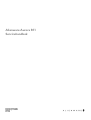 1
1
-
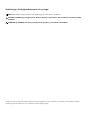 2
2
-
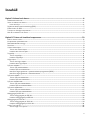 3
3
-
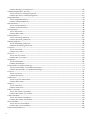 4
4
-
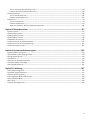 5
5
-
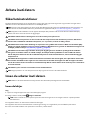 6
6
-
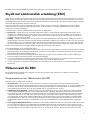 7
7
-
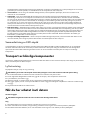 8
8
-
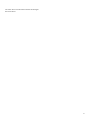 9
9
-
 10
10
-
 11
11
-
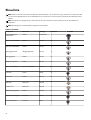 12
12
-
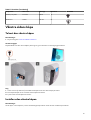 13
13
-
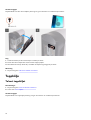 14
14
-
 15
15
-
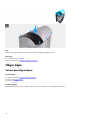 16
16
-
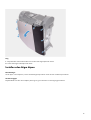 17
17
-
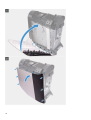 18
18
-
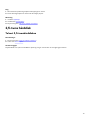 19
19
-
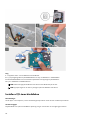 20
20
-
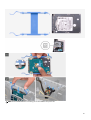 21
21
-
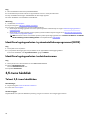 22
22
-
 23
23
-
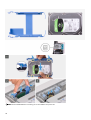 24
24
-
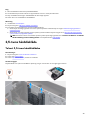 25
25
-
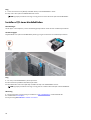 26
26
-
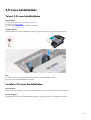 27
27
-
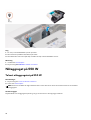 28
28
-
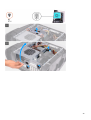 29
29
-
 30
30
-
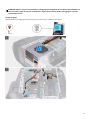 31
31
-
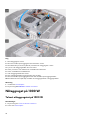 32
32
-
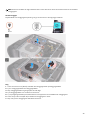 33
33
-
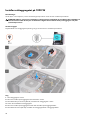 34
34
-
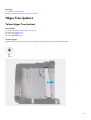 35
35
-
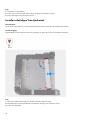 36
36
-
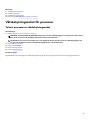 37
37
-
 38
38
-
 39
39
-
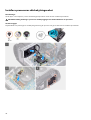 40
40
-
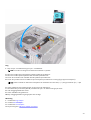 41
41
-
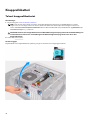 42
42
-
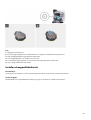 43
43
-
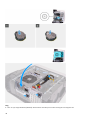 44
44
-
 45
45
-
 46
46
-
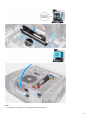 47
47
-
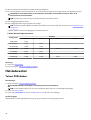 48
48
-
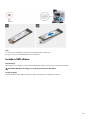 49
49
-
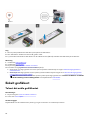 50
50
-
 51
51
-
 52
52
-
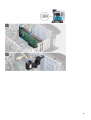 53
53
-
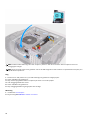 54
54
-
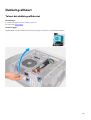 55
55
-
 56
56
-
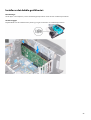 57
57
-
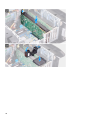 58
58
-
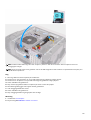 59
59
-
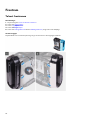 60
60
-
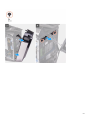 61
61
-
 62
62
-
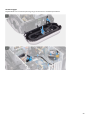 63
63
-
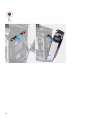 64
64
-
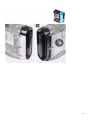 65
65
-
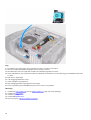 66
66
-
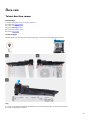 67
67
-
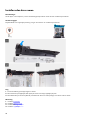 68
68
-
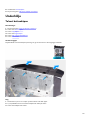 69
69
-
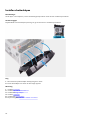 70
70
-
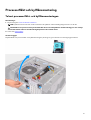 71
71
-
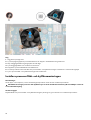 72
72
-
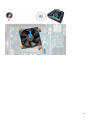 73
73
-
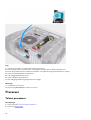 74
74
-
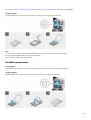 75
75
-
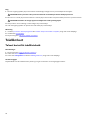 76
76
-
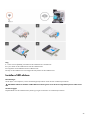 77
77
-
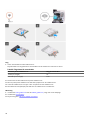 78
78
-
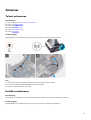 79
79
-
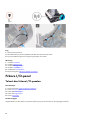 80
80
-
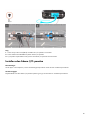 81
81
-
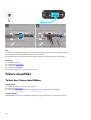 82
82
-
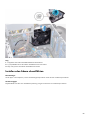 83
83
-
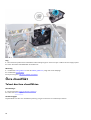 84
84
-
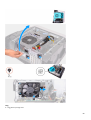 85
85
-
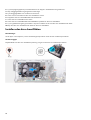 86
86
-
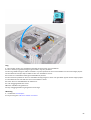 87
87
-
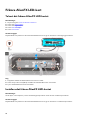 88
88
-
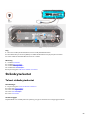 89
89
-
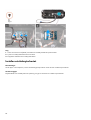 90
90
-
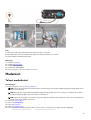 91
91
-
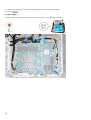 92
92
-
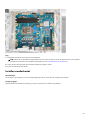 93
93
-
 94
94
-
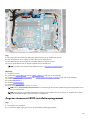 95
95
-
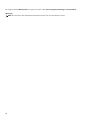 96
96
-
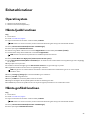 97
97
-
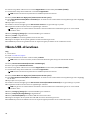 98
98
-
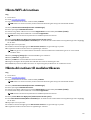 99
99
-
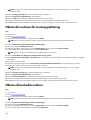 100
100
-
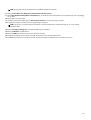 101
101
-
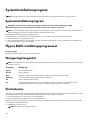 102
102
-
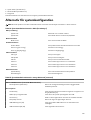 103
103
-
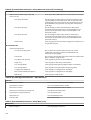 104
104
-
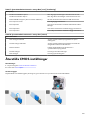 105
105
-
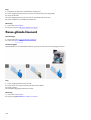 106
106
-
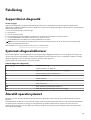 107
107
-
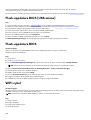 108
108
-
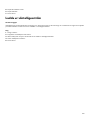 109
109